주요 내용
iPhone에서 지난 대화 내용을 효율적으로 찾으려면 디스플레이 상단 부근을 탭하여 특정 시점에 제한된 수의 메시지를 스크롤하기만 하면 됩니다.
메시지 애플리케이션의 통합 검색 기능을 사용하여 관련 키워드를 입력하거나 음성 인식 검색 기능을 사용하여 지난 대화 내용을 검색할 수 있습니다.
iPhone에 메시지를 저장할 수 있는 용량은 액세스 가능한 메모리의 양과 메시지 애플리케이션 자체에 설정된 환경설정에 따라 달라집니다.
iPhone 또는 iPad의 저장 용량이 충분하다면 메시지 애플리케이션을 무한한 대화 저장소로 활용하고 있을 가능성이 높습니다. 하지만 앱에 포함된 메시지의 수가 방대하기 때문에 기기에서 보관된 문자 메시지를 찾는 것이 쉽지 않을 수 있습니다. 다행히도 iOS 운영 체제 내에서 원하는 커뮤니케이션을 신속하게 검색할 수 있는 두 가지 간단한 방법이 있습니다.
숨겨진 스크롤을 사용하여 iPhone에서 오래된 메시지를 보는 방법
기기의 터치스크린을 위로 반복해서 움직이면 특히 많은 양의 콘텐츠를 스크롤할 때 피로를 느낄 수 있습니다. 이 문제를 완화하기 위해 디스플레이 상단 가장자리 근처를 탭하면 계속 스와이프할 필요 없이 콘텐츠가 점진적으로 이동하는 보다 빠른 탐색 방법을 사용할 수 있습니다:
iOS 디바이스에서 메시지 애플리케이션에 액세스하여 읽으려는 특정 대화를 선택하는 것은 간단한 과정입니다.
⭐ iPhone의 경우 화면 상단에 있는 카메라 노치 양쪽을 한 번씩 탭합니다. iPad에서는 동일한 아이콘 근처의 상단을 탭합니다. 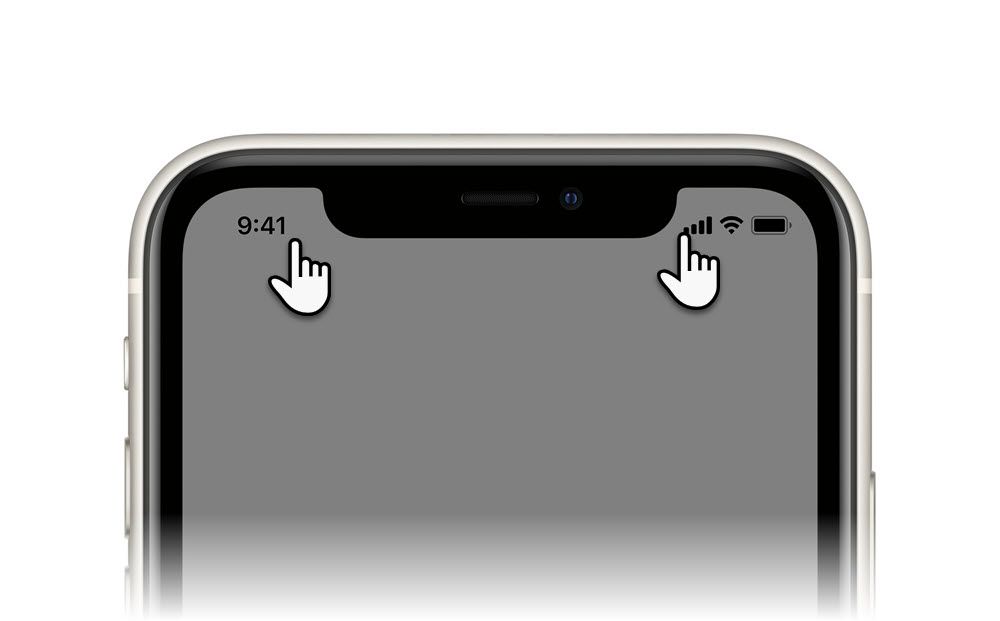
애플리케이션이 일련의 메시지 교환을 통해 보기를 증가시키면 진행을 나타내는 시각적 신호가 표시됩니다.
원하는 콘텐츠를 찾거나 목록에서 가장 위에 있는 메시지에 도달할 때까지 원하는 위치를 반복해서 탭하여 메시지 애플리케이션 내에서 검색을 빠르게 진행할 수 있습니다.
iPhone 14 Pro 또는 iPhone 15 시리즈와 같이 듀얼 SIM 기능이 탑재된 iPhone에서 Siri를 활성화하려면 기기의 양쪽 측면을 아래로 누르기만 하면 됩니다.
iOS의 제스처 기반 인터페이스를 사용하려면 대화 스레드의 시작 부분으로 돌아가기 위해 디스플레이의 맨 위 부분을 광범위하게 조작해야 할 수 있습니다. 그럼에도 불구하고 이 방식은 스와이프를 통해 스크롤하는 것보다 훨씬 편리하며, 이는 종종 금방 좌절감으로 이어집니다. 또한 이 방법은 iOS 생태계 내의 다양한 애플리케이션에 적용될 수 있습니다.
대화 내역을 스크롤하지 않고도 iPhone에서 이전에 보낸 메시지를 보다 신속하게 찾을 수 있나요?
iPhone에서 검색창으로 이전 메시지를 찾는 방법
iPhone의 아카이브 기능을 활용하면 발신자가 사용한 특정 키워드나 문구를 기억하면 과거에 주고받은 메시지를 쉽게 검색할 수 있습니다. 이 방법을 사용하면 대화 내에서 원하는 지점으로 빠르게 이동할 수 있고 계속 스크롤하지 않아도 됩니다.
메시징 애플리케이션에 액세스하세요.
모든 토론 스레드가 있는 기본 인터페이스에서 검색 기능을 찾습니다. 이 기능을 표시하려면 디스플레이 중앙에서 시작하여 세로로 스와이프 제스처를 수행해야 할 수도 있습니다.
⭐ 검색창에 기억나는 단어를 입력하거나 마이크를 탭하여 음성을 사용합니다. 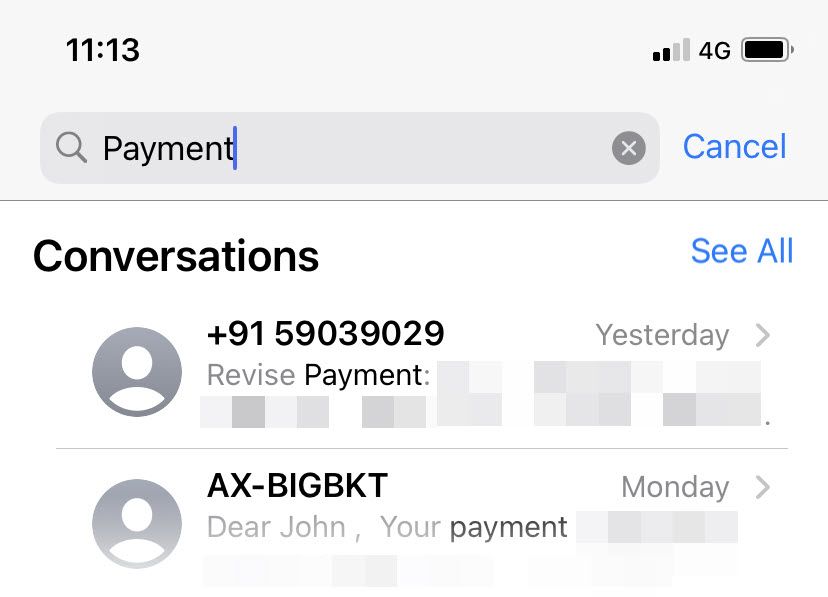
정렬된 대화는 시간 순서에 따라 표시되므로 가장 최근의 대화가 맨 위에 배치됩니다. 또한 검색 과정에서 검색된 키워드는 해당 대화 내에서 눈에 띄게 표시되고 강조 표시됩니다.
검색 결과를 살펴보고 원하는 항목을 탭하여 선택합니다.
이 접근 방식은 초기 커뮤니케이션에서 일부 정보를 기억하는 데 의존한다는 점에 유의하세요. 성공 확률을 높이려면 검색어에 대한 대체 문구를 실험해 보세요. 이러한 노력이 실패할 경우 전통적인 스크롤 기법으로 되돌아가야 할 수도 있습니다.
iPhone은 몇 개의 메시지를 저장하나요?
iPhone 또는 iPad에 문자 메시지를 저장할 수 있는 용량은 사용 가능한 메모리의 양에 따라 달라집니다. 첨부파일, 이모티콘, 이미지, 동영상 등 향상된 메시지 콘텐츠와 같은 기능을 iMessage에서 사용할 경우 더 많은 양의 데이터가 소모됩니다. 또한, 메시지 애플리케이션의 메시지 보존 정책은 기본적으로 영구적으로 유지되도록 미리 결정되어 있습니다.
이를 확인하려면 다음 단계를 따르세요: 1. 디바이스의 설정 앱을 엽니다. 2. 2. 설정 메뉴에서 ‘메시지’ 섹션으로 이동합니다. 3. 3. “메시지 기록” 옵션을 선택합니다. 4. 거기에서 ‘메시지 영구 보관’이라고 표시된 옵션을 선택합니다.
따라서 한 iOS 디바이스에서 이후에 구입한 다른 iOS 디바이스로 메시지를 전송하면 해당 디바이스를 소유하고 있는 기간 동안 모든 커뮤니케이션을 보존하고 검색할 수 있습니다.
메시지 애플리케이션에서 이전에 보낸 메시지를 검색하는 것은 해당 메시지가 지정된 폴더 내에 현재 존재하는지 여부와 사용자가 삭제를 통해 삭제했는지 여부에 따라 달라집니다. 삭제된 경우에는 복구 목적으로 iCloud 백업을 활용하는 등의 대체 복원 방법을 고려해야 합니다.